
Taula de continguts:
- Autora John Day [email protected].
- Public 2024-01-30 08:12.
- Última modificació 2025-01-23 14:37.

En aquest tutorial, aprendreu a construir un sistema que us permeti veure com si estiguéssiu en un altre lloc. Vaig trucar aquesta experiència digital fora del cos perquè la primera vegada que vaig pensar en aquest sistema va ser quan practicava ioga i vaig pensar que seria molt interessant practicar mentre em veia amb la vista en 3D, com en alguns videojocs. Finalment, també vaig pensar que podia ser un dispositiu interessant per meditar sobre el no-jo, observant-me des de fora, com una eina que m’ajudés a prendre certa distància i simplement observar els meus pensaments, emocions i sentiments. Però el iogui principiant i el meditador de mi no eren les persones adequades per deixar-me portar amb aquest projecte. Finalment, sóc el jugador / jugador que penso que aquest projecte seria un bon pas incremental cap a la construcció d’un robot mòbil controlat a través de la visualització en primera persona per fer una mena de cursa de robot mòbil en primera vista.
Pas 1: coses que necessitareu



- 2xRaspberry Pi 3 model B cadascun equipat amb càmera i cable de mesura (15cm i 30cm)
- Un blindatge de bateria, 2 bateries i un cable USB a 2xmini-USB per connectar-me al Raspberry (he utilitzat un blindatge dual de bateria 10650 amb sortida USB, 2xLiitoKala Lii-35A 18650 i aquest cable)
- Peça de fusta de MDF de 240x140x5mm (o qualsevol altra fusta compatible amb tallador làser)
- Accés a un làser més precís
- Cargols i cargols M2
- Un ordinador amb python
- Un telèfon intel·ligent amb crom
- Un google cardboard o qualsevol sistema que us permeti obtenir experiència en realitat virtual des del vostre telèfon (he obtingut l'ednet Virtual Reality Brille, que és compatible amb un telèfon de dimensions de fins a 159,2 mm x 75,2 mm del que he llegit)
Pas 2: Obteniu el Rapsberry Pi per capturar un vídeo en directe i compartir-lo
Primer ens assegurem que la nostra càmera Pi estigui endollada al raspberry Pi. Fet? Aquesta va ser la part de maquinari d’aquest pas. Continuem amb la part del programari.
Pel que fa al soft, si esteu en el meu cas i no teniu cap sistema operatiu instal·lat al vostre PI i que no teniu cap teclat, ratolí i pantalla de recanvi, descarreguem raspbian lite aquí i seguiu els senzills passos aquí descrits: https://www.taygan.co/blog/2018/03/08/setup-a-rasp… Si tot ha anat bé, ara el Pi està connectat a la vostra WIFI, ja coneixeu la seva adreça IP i hi esteu connectat mitjançant ssh.
Amb ssh fem que el Pi comparteixi el que veu. Per a això utilitzarem UV4L. Per a això, seguiu els passos de la pàgina web següent: https://raspberry-valley.azurewebsites.net/UV4L/. Si heu acabat la configuració UV4L tal com es descriu a l'enllaç, ara hauríeu de poder veure el vídeo en viu del vostre gerd a l'ordinador. Per a això, simplement aneu al vostre navegador a l'adreça https:// raspberryip: 8080 / stream, substituint "raspberryip" per la IP del raspberry pi que heu trobat a través de lanScan.
Ara ja està per un dels nostres dos "ulls". Què passa amb l’altre? O bé repetim el mateix procés o bé clonem el que hi ha al nostre raspberry pi a una altra targeta SD. Per obtenir més informació sobre la segona opció, podeu consultar aquest github:
I aquí teniu, ara hauríeu de tenir els vostres dos raspberry pi compartint la seva transmissió de vídeo en directe a la xarxa local. Vam sortir els ulls treballant, ara resolem aquest petit problema d’estrabisme i fem que el nostre petit sistema sigui portàtil!
Pas 3: Feu-lo portàtil: tall i muntatge làser



Per fer que el sistema de càmeres sigui portàtil, vaig dissenyar una estructura de fusta sobre la qual puc cargolar el gerd Pis les càmeres i el blindatge de la bateria. El disseny s'ha adjuntat aquí com a fitxer svg. És possible que hagueu de modificar les posicions del cargol de la pantalla de la bateria en funció del vostre blindatge i / o del disseny en funció del gruix de la fusta.
Un cop t’ho hagis tallat tot:
- Muntar les càmeres a la part esquerra del disseny (8 cargols M2 de 5 mm, 8 cargols M2 de 8 mm i 8 cargols de 8 mm)
- Muntar la pantalla de la bateria (4 cargols M2 de 5 mm, 4 cargols M2 de 8 mm i 4 cargols de 8 mm)
- Munteu el "cluster" de raspberry pi tal com es mostra a la imatge superior (4 cargols M2 de 5 mm, 4 cargols M2 de 8 mm, 4 cargols home-femella de 5 mm o més, 4 cargols de 21 mm). Nota: no tenia cargols de 21 mm, així que vaig fer els meus amb 16 cargols i 5 cargols femella-home.
Advertència: es poden canviar les longituds dels cargols definits aquí, només cal assegurar-se que la distància entre el gerd Pis sigui prou gran com per no obtenir cap curtcircuit …
Carregueu les bateries de liti amb el connector mini-usb del blindatge de la bateria i munteu la peça de fusta com es mostra a la imatge superior. Ja podeu connectar el blindatge de la bateria als gerds. I no es necessita cap altra funció, tan bon punt engegem el raspberry pi, ara comparteix el flux de vídeo en línia tan aviat com comenci gràcies a UV4L. S'ha acabat la transmissió.
Pas 4: visualitzeu la imatge estèreo

Ara tenim dos fluxos d'imatges accessibles a través de la xarxa local. Vam veure que podríem veure'ls individualment mitjançant l'adreça https:// raspberryip {1, 2} / stream / en un navegador. Per tant, podem intentar obrir dues pàgines al nostre navegador? No, no ho farem! 1. Això seria massa lleig, vaja 2. que no funcionaria, ja que la pantalla es quedaria a dormir al cap d'un temps! Aquest pas us mostrarà com resoldre aquests problemes.
Primer, vegem què hi ha darrere de l’adreça que s’utilitzava abans. Si comproveu el codi html de la pàgina que s’obre, veureu que el flux que es mostra a la pàgina consta d’un
etiqueta amb la font definida com https://raspberryip/stream/video.mjpeg. Com a resultat, l'últim pas pot ser molt senzill. Una manera podria ser programar una aplicació per a Android amb dues visualitzacions web per mostrar el flux d'imatges; una altra molt més senzilla és executar un servidor local al nostre equip que publiqui una pàgina html similar a "https:// raspberryip / stream /" excepte que us permetrà veure els dos fluxos en lloc d’un i mantenir el dispositiu despert.
Com configurem aquest servidor? Res més senzill amb Python. Creeu una carpeta on poseu els fitxers index.txt i NoSleep.txt que canviarà el nom de index.html i NoSleep.js. A index.html, cerqueu els dos
etiquetes i substituïu el raspberry ips pel vostre. Aquesta serà la pàgina html que mostrarà els nostres dos fluxos d’imatges amb el javascript que li permetrà estar despert. Ara voleu que aquesta pàgina sigui accessible per al vostre telèfon mòbil, on Python sigui útil: poseu el fitxer server.py a la mateixa carpeta i inicieu l'script amb l'ordre python server.py (Tingueu en compte que aquest script és compatible amb Python 3, si utilitzeu Python 2, haureu d'editar server.py i substituir socketserver per SocketServer).
Això és tot, podeu accedir al flux estèreo des de qualsevol dispositiu amb un navegador connectat a la vostra xarxa local. Proveu-lo, obteniu la IP del vostre ordinador i obriu https:// computerip: 8080. És probable que noteu tres coses:
- Està molt bé que quasi hi som!
- No està en pantalla completa,
- Es va a dormir amb el temps.
Com és possible? Com podeu llegir aquí, la funció per activar el mode sense son necessita una acció fictícia per anomenar-se. Per respectar aquesta necessitat, vaig enllaçar un clic a la primera imatge amb aquesta funció. Com a resultat, simplement feu clic a la primera imatge i hauríeu de veure una alerta que us indicaria que el mode de no dormir està activat i que la pàgina també hauria d'estar en pantalla completa.
Això és! Ara hauríeu de poder posar el telèfon als auriculars de realitat virtual i veure què passa davant del vostre Pi. O és això?
Pas 5: Smooth Things Up
En realitat, si els vostres Pi i la vostra xarxa són similars a la meva, el que veieu als auriculars pot ser una mica incòmode, ja que hi pot haver forts retards. Així doncs, per acabar realment amb un sistema suau, resolem aquest últim problema. Com es pot solucionar el retard? Simplement vaig endevinar que el problema podria provenir de la compressió en temps real del Pi, que és massa computacional, o bé de la connexió sense fils que dubtaria. De totes maneres, per resoldre-ho, podeu fer una cosa molt senzilla que consisteix a reduir la resolució i la velocitat de bits amb què s’adquireixen i codifiquen les vostres imatges al Pi.
Per canviar aquests paràmetres, torneu al vostre terminal i inicieu sessió al vostre Raspberry Pi. UV4L utilitza un fitxer de configuració. Aquest fitxer és /etc/uv4l/uv4l-raspicam.conf. Per editar-lo, escriviu l'ordre sudo nano /etc/uv4l/uv4l-raspicam.conf. Ara podreu configurar l’amplada, l’alçada i la quantificació com vulgueu. He utilitzat els valors ample = 320, alçada = 240 i quantificació = 40 i he aconseguit una transmissió fluida amb aquests.
Pas 6: gaudiu
L’únic que queda per fer ara és configurar el sistema on vulgueu, posar el telèfon al cartró i fer la vostra sessió de ioga, meditació, cervesa amb els vostres amics o qualsevol cosa. És possible que necessiteu un temps (1 o 2 minuts) per acostumar-vos a la direcció de la càmera, que al principi se sentirà com si de sobte tinguéssiu un problema d’estrabisme. Una manera d’acostumar-m’hi ràpidament és primer centrar-me en objectes propers i després passar a altres més.
Vaig pensar en algunes extensions que podrien ser interessants:
- permet veure fora de casa, és a dir, fer accessible el flux des de fora de la vostra xarxa local.
- poseu-lo en una plataforma robòtica mòbil per fer carreres de drons.
Com a professor, crec que aquest projecte pot ser interessant per obtenir més informació sobre:
- El raspberry Pi, quins són els components bàsics d’un ordinador, què és un sistema operatiu,
- Conceptes generals de xarxa, amb IP local i externa, el protocol
- HTML i javascript.
Espero que aquest instructiu que va ser el meu primer sigui prou clar sense ser massa pesat per llegir.
Recomanat:
Inversor solar fora de xarxa més eficient del món: 3 passos (amb imatges)

Inversor solar fora de xarxa més eficient del món: l’energia solar és el futur. Els panells poden durar moltes dècades. Suposem que teniu un sistema solar fora de la xarxa. Vostè té una nevera / congelador i un munt d'altres coses per córrer a la seva preciosa cabina remota. No es pot permetre el luxe de llençar energia
Televisor LCD Samsung encès: reparació de reparació de bricolatge fora de línia: 5 passos (amb imatges)

Samsung LCD TV on Off Issue DIY Repair Fix: Teníem un Samsung 32 " La televisió LCD va a la llum recentment. La televisió s’encendria, s’apagaria immediatament i tornaria a engegar-se … en un cicle sense fi. Després de fer una petita investigació, vam descobrir que hi havia hagut un record al
Detectar l’avi fora del llit massa llarg: 7 passos
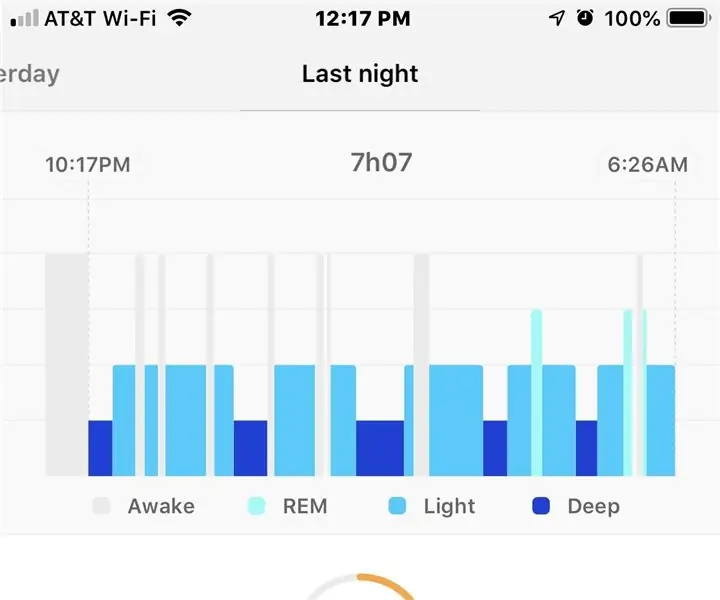
Detecció de l’avi fora del llit massa llarg: antecedents Tot i que hi ha hagut monitors d’alarma de llit des de fa molts anys que són tan sols tancaments de contactes de llitera que sonen una alarma local per als proveïdors d’atenció quan algú es lleva del llit, no hi ha hagut cap manera per a la família remota. cuidadors per fer un seguiment d'un
10 alternatives de bricolatge als components electrònics fora del prestatge: 11 passos (amb imatges)

10 alternatives de bricolatge als components electrònics fora del prestatge: us donem la benvinguda a la meva primera instrucció! Creieu que algunes peces dels minoristes en línia són massa cares o de baixa qualitat? setmanes per a l'enviament? No hi ha distribuïdors electrònics locals?
Aspirador de bricolatge fora de PVC: 8 passos (amb imatges)

Aspirador de bricolatge de pvc: hola avui us mostraré com fer una aspiradora de pvc. Això és molt senzill de fer i potent
